Enfoque de los ojos de un animal o ave (Toma de películas)
El procedimiento siguiente se utiliza para enfocar los ojos de un animal o ave.
Hay tres métodos para hacer la toma. Utilice el método más apropiado de acuerdo con las condiciones de la toma.
- Esta función se recomienda cuando tome una imagen mientras la está viendo en el monitor, de manera que pueda enfocar el motivo fácilmente tocándolo y seleccionándolo en la pantalla.
- Cuando quiera enfocar un motivo con mayor prioridad en los ojos pero desee continuar enfocando utilizando [
 Área de enfoque] en caso de que sea difícil detectar los ojos.
Área de enfoque] en caso de que sea difícil detectar los ojos. - Esta función se recomienda si quiere ajustar el enfoque mediante la operación de una tecla cuando resulte difícil realizar la operación táctil, por ejemplo, cuando toma una imagen mientras mira a través del visor.
- Cuando quiera enfocar temporalmente un ojo dentro de toda la gama del monitor, independientemente del ajuste de [
 Área de enfoque]
Área de enfoque]  Para enfocar temporalmente un ojo utilizando [AF recon. de motivo] después de enfocar el motivo utilizando (Enfoque man.)
Para enfocar temporalmente un ojo utilizando [AF recon. de motivo] después de enfocar el motivo utilizando (Enfoque man.)
Cuando quiera enfocar un ojo mediante la operación táctil ([Seguimient. táct.])
Ajuste de la cámara
Ajuste el dial Imagen/Película/S&Q en  (Película) para seleccionar el modo de grabación de película.
(Película) para seleccionar el modo de grabación de película.
-
[
 Rec. motivo en AF]
Rec. motivo en AF]MENU →
 (Enfoque) → [Reconoc. motivo] → [
(Enfoque) → [Reconoc. motivo] → [ Rec. motivo en AF] → [Activar]
Rec. motivo en AF] → [Activar] -
[
 Dest. reconocim.]
Dest. reconocim.]MENU →
 (Enfoque) → [Reconoc. motivo] → [
(Enfoque) → [Reconoc. motivo] → [ Dest. reconocim.] → [Animal], [Ave] o [Animal/ave].
Dest. reconocim.] → [Animal], [Ave] o [Animal/ave]. -
[
 Vis. cuadro rec. m.]
Vis. cuadro rec. m.]MENU →
 (Enfoque) → [Reconoc. motivo] → [
(Enfoque) → [Reconoc. motivo] → [ Vis. cuadro rec. m.] → [Activar]
Vis. cuadro rec. m.] → [Activar] -
[
 Modo de enfoque]
Modo de enfoque]MENU →
 (Enfoque) → [AF/MF] → [
(Enfoque) → [AF/MF] → [ Modo de enfoque] →
Modo de enfoque] →  [AF continuo] o
[AF continuo] o  [Enfoque man.]
[Enfoque man.] -
[Operación táctil]
MENU →
 (Ajustes) → [Operación táctil] → [Operación táctil] → [Activar].
(Ajustes) → [Operación táctil] → [Operación táctil] → [Activar]. -
[Pantall./almoh. táctil]
MENU →
 (Ajustes) → [Operación táctil] → [Pantall./almoh. táctil] → el ajuste deseado.
(Ajustes) → [Operación táctil] → [Pantall./almoh. táctil] → el ajuste deseado. -
[Ajust. almohad.táctil]
MENU →
 (Ajustes) → [Operación táctil] → [Ajust. almohad.táctil] → el ajuste deseado.
(Ajustes) → [Operación táctil] → [Ajust. almohad.táctil] → el ajuste deseado. -
[Func. táctil dur. toma]
MENU →
 (Ajustes) → [Operación táctil] → [Func. táctil dur. toma] → [Seguimient. táct.].
(Ajustes) → [Operación táctil] → [Func. táctil dur. toma] → [Seguimient. táct.].Sugerencia
Puede cambiar el ajuste de [Func. táctil dur. toma] tocando
 /
/ /
/ (icono de función táctil) en la pantalla de toma de imagen.
(icono de función táctil) en la pantalla de toma de imagen.
Guía para utilizar la cámara
Enfoque de un ojo mediante operación táctil ([Seguimient. táct.])
Seleccione un área cercana al ojo de un motivo mediante la operación táctil ([Seguimient. táct.]).
Cuando se reconoce el ojo del motivo, aparece un cuadro blanco alrededor del ojo y se puede continuar enfocando.
Condición en la que aparece un cuadro de reconocimiento de motivo (blanco) alrededor del ojo
Nota
- La cámara puede que no reconozca un ojo dependiendo del motivo o las condiciones de la toma.Para más detalles, consulte “Acerca de un motivo fácil de reconocer”.
- Es más fácil enfocar un ojo si toca el ojo ajustando el seguimiento táctil cuando el ojo está desenfocado.
- Seleccione un valor bajo para [S. camb motiv. AF] cuando el reconocimiento de motivos se interrumpa con frecuencia para que estabilizar el enfoque.
- Al fotografiar motivos pequeños en rápido movimiento (por ejemplo, insectos), utilizar un ajuste de obturador más rápido puede contribuir a mejorar el reconocimiento.
Manejo de las funciones de seguimiento y reconocimiento de motivos conjuntamente y prioridades y límite de la parte que va a ser reconocida
Cuando [ Rec. motivo en AF] está ajustado a [Activar], el cuadro de enfoque se desplazará automáticamente a una parte reconocida de un motivo si la parte, tal como un ojo, es detectada mientras el motivo está siendo seguido utilizando la función de seguimiento.
Rec. motivo en AF] está ajustado a [Activar], el cuadro de enfoque se desplazará automáticamente a una parte reconocida de un motivo si la parte, tal como un ojo, es detectada mientras el motivo está siendo seguido utilizando la función de seguimiento.
La cámara selecciona automáticamente la parte (en el orden de ojo, cabeza y cuerpo) para enfocar con prioridad. Si la cámara no puede enfocar el cuerpo, comenzará a seguir.
El procedimiento siguiente se utiliza bajo la condición en la que [ Dest. reconocim.] está ajustado a [Animal].
Dest. reconocim.] está ajustado a [Animal].
-
Seguimiento de motivos distantes

-
El cuerpo de un motivo es reconocido cuando el motivo que está siendo seguido se está acercando.

-
Un ojo de un motivo es reconocido cuando el motivo que está siendo seguido se está acercando aún más.

-
Si la cámara no puede reconocer un ojo porque el motivo está girado, la cámara reconocerá la cabeza o cuerpo.
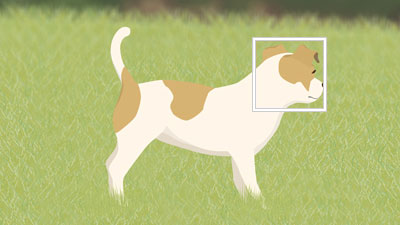
Nota
- El cuadro de reconocimiento de motivo algunas veces aparece sobre un motivo o parte de un motivo que es diferente de los ajustados en [
 Dest. reconocim.]. Algunos tipos de animales o algunas partes de aves no pueden ser reconocidos en concordancia con el ajuste de [
Dest. reconocim.]. Algunos tipos de animales o algunas partes de aves no pueden ser reconocidos en concordancia con el ajuste de [ Dest. reconocim.].
Dest. reconocim.].
Cambio del ojo a detectar
* Cuando [ Dest. reconocim.] sea [Ave], no podrá cambiar entre los ojos izquierdo y derecho que la cámara enfoca.
Dest. reconocim.] sea [Ave], no podrá cambiar entre los ojos izquierdo y derecho que la cámara enfoca.
Si toca alrededor de un ojo en el monitor, puede cambiar el ojo al que la cámara enfocará.
Toque alrededor de un ojo que quiera enfocar en el monitor
El ojo al que la cámara enfocará cambiará
Cuando quiera enfocar un ojo utilizando el área de enfoque
Ajuste de la cámara
Ajuste el dial Imagen/Película/S&Q en  (Película) para seleccionar el modo de grabación de película.
(Película) para seleccionar el modo de grabación de película.
-
[
 Rec. motivo en AF]
Rec. motivo en AF]MENU →
 (Enfoque) → [Reconoc. motivo] → [
(Enfoque) → [Reconoc. motivo] → [ Rec. motivo en AF] → [Activar]
Rec. motivo en AF] → [Activar] -
[
 Dest. reconocim.]
Dest. reconocim.]MENU →
 (Enfoque) → [Reconoc. motivo] → [
(Enfoque) → [Reconoc. motivo] → [ Dest. reconocim.] → [Animal], [Ave] o [Animal/ave].
Dest. reconocim.] → [Animal], [Ave] o [Animal/ave]. -
[
 Vis. cuadro rec. m.]
Vis. cuadro rec. m.]MENU →
 (Enfoque) → [Reconoc. motivo] → [
(Enfoque) → [Reconoc. motivo] → [ Vis. cuadro rec. m.] → [Activar]
Vis. cuadro rec. m.] → [Activar] -
[
 Modo de enfoque]
Modo de enfoque]MENU →
 (Enfoque) → [AF/MF] → [
(Enfoque) → [AF/MF] → [ Modo de enfoque] →
Modo de enfoque] →  [AF continuo].
[AF continuo]. -
[
 Área de enfoque]
Área de enfoque]MENU →
 (Enfoque) → [Área de enfoque] → [
(Enfoque) → [Área de enfoque] → [ Área de enfoque] → el ajuste deseado.
Área de enfoque] → el ajuste deseado.
Guía para utilizar la cámara
Enfoque de un ojo utilizando [ Área de enfoque]
Área de enfoque]
Como la cámara enfoca un ojo de un animal o ave en el área de enfoque, si quiere detectar una parte del motivo tal como el ojo utilizando el rango más amplio posible, ajuste [ Área de enfoque] a [Ancho] de antemano.
Área de enfoque] a [Ancho] de antemano.
Si quiere limitar el rango de detección de ojos, ajuste [ Área de enfoque] a valores como [Punto] o [Zona].
Área de enfoque] a valores como [Punto] o [Zona].
Ejemplo de condición en que la cámara puede enfocar un ojo
El procedimiento siguiente se utiliza bajo la condición en la que [ Dest. reconocim.] está ajustado a [Animal].
Dest. reconocim.] está ajustado a [Animal].
-
Apunte la cámara de forma que los ojos de animal que se van a enfocar se encuentren dentro del área de enfoque.

Cuando [
 Área de enfoque] está ajustado a [Zona]
Área de enfoque] está ajustado a [Zona] -
Cuando la cámara es capaz de enfocar el ojo del animal, aparece un cuadro de reconocimiento de motivo blanco alrededor del ojo.
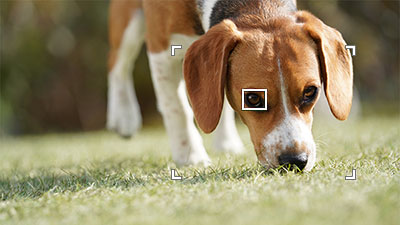
Sugerencia
- Cuando quiera cambiar [
 Dest. reconocim.] rápidamente, puede que le resulte útil si ajusta [Conmut. dest. recon.] a una tecla personalizada.
Dest. reconocim.] rápidamente, puede que le resulte útil si ajusta [Conmut. dest. recon.] a una tecla personalizada. - Para facilitar el enfoque del ojo de un motivo específico cuando la cara de un animal visualizado en la pantalla es pequeña o cuando hay visualizados varios animales, seleccione el motivo al que se va a seguir activando la operación táctil o ajuste [
 Área de enfoque] a [Punto] y después enfoque el motivo.
Área de enfoque] a [Punto] y después enfoque el motivo.
Nota
- La cámara puede que no reconozca un ojo dependiendo del motivo o las condiciones de la toma.Para más detalles, consulte “Acerca de un motivo fácil de reconocer”.
- Cuando cuerpos de animales en el área de enfoque se solapen, la cámara realizará el enfoque con prioridad en el orden de ojo, cabeza y cuerpo incluso si no se detectan ojos en el área de enfoque.

- Cuando quiera cambiar [
Cambio del ojo a detectar
* Cuando [ Dest. reconocim.] sea [Ave], no podrá cambiar entre los ojos izquierdo y derecho que la cámara enfoca.
Dest. reconocim.] sea [Ave], no podrá cambiar entre los ojos izquierdo y derecho que la cámara enfoca.
Puede ajustar de antemano si se enfoca el ojo izquierdo o derecho seleccionando MENU →  (Enfoque) → [Reconoc. motivo] → [
(Enfoque) → [Reconoc. motivo] → [ Selecc. ojo d./izq.]. También puede cambiar el ojo utilizando el procedimiento siguiente.
Selecc. ojo d./izq.]. También puede cambiar el ojo utilizando el procedimiento siguiente.
Cambio con una tecla personalizada asignada a [Conmut. ojo d./izq.]
* Se pueden realizar operaciones [Conmut. ojo d./izq.] cuando no se pulsa el botón disparador hasta la mitad.
Cuando [ Selecc. ojo d./izq.] está ajustado a [Ojo derecho] o [Ojo izquierdo], cada vez que pulse la tecla personalizada a la que se ha asignado [Conmut. ojo d./izq.], puede cambiar el ojo al que la cámara enfocará.
Selecc. ojo d./izq.] está ajustado a [Ojo derecho] o [Ojo izquierdo], cada vez que pulse la tecla personalizada a la que se ha asignado [Conmut. ojo d./izq.], puede cambiar el ojo al que la cámara enfocará.
Cuando [ Selecc. ojo d./izq.] está ajustado a [Automático], puede cambiar temporalmente el ojo que va a ser enfocado pulsando la tecla personalizada a la que ha asignado [Conmut. ojo d./izq.].
Selecc. ojo d./izq.] está ajustado a [Automático], puede cambiar temporalmente el ojo que va a ser enfocado pulsando la tecla personalizada a la que ha asignado [Conmut. ojo d./izq.].
Nota
Cuando [ Selecc. ojo d./izq.] está ajustado a [Automático], la selección temporal de izquierdo/derecho se cancela cuando usted realiza las operaciones siguientes, y la cámara vuelve a la selección automática de ojo.
Selecc. ojo d./izq.] está ajustado a [Automático], la selección temporal de izquierdo/derecho se cancela cuando usted realiza las operaciones siguientes, y la cámara vuelve a la selección automática de ojo.
- Al pulsar el centro de la rueda de control
- Al pulsar el centro del multiselector
- Al pulsar el botón MENU
- Cambie el modo de toma usando el dial de modo.
Seguimiento desde la posición del área de enfoque
- Puede utilizar [Seguimiento activad.] o [Seguim. con Alternar] para comenzar el seguimiento utilizando una tecla personalizada.
- Cuando el área de enfoque se ajusta a [Fijo al centro], [Punto] o [Punto expandido] de antemano, el seguimiento comienza desde la posición del área de enfoque ajustada.
- Cuando el área de enfoque se ajusta a [Ancho] o [Zona] de antemano, el seguimiento comienza desde la posición del motivo reconocido en el área.
- El seguimiento se realiza en toda la pantalla (durante el seguimiento) independientemente del ajuste de área de enfoque.
- Enfoque de un motivo pulsando una tecla personalizada a la que se ha asignado [Seguimiento activad.]
Mientras la tecla personalizada asignada está pulsada, la cámara continúa siguiendo a un motivo. - Enfoque de un motivo pulsando una tecla personalizada a la que se ha asignado [Seguim. con Alternar]
Cuando pulse la tecla personalizada, la cámara comenzará el seguimiento del motivo. Cuando pulse la tecla personalizada otra vez, la cámara detendrá el seguimiento.
- Enfoque de un motivo pulsando una tecla personalizada a la que se ha asignado [Seguimiento activad.]
- Para utilizar una tecla personalizada, realice el ajuste siguiente de antemano.
Seleccione MENU → (Ajustes) → [Personal. operac.] → [
(Ajustes) → [Personal. operac.] → [ Ajuste t. pers./dial], seleccione un botón al que se asigna la función, y después ajuste
Ajuste t. pers./dial], seleccione un botón al que se asigna la función, y después ajuste  (Enfoque) → [Área de enfoque] → [Seguimiento activad.] o [Seguim. con Alternar].
(Enfoque) → [Área de enfoque] → [Seguimiento activad.] o [Seguim. con Alternar]. - Puede utilizar el seguimiento utilizando la tecla personalizada aun cuando el modo de enfoque esté ajustado a enfoque manual.
Enfoque de un ojo utilizando una tecla personalizada a la que se ha asignado la función [AF recon. de motivo]
Ajuste de la cámara
Ajuste el dial Imagen/Película/S&Q en  (Película) para seleccionar el modo de grabación de película.
(Película) para seleccionar el modo de grabación de película.
-
[Ajuste t. pers./dial]
Seleccione MENU →
 (Ajustes) → [Personal. operac.] → [
(Ajustes) → [Personal. operac.] → [ Ajuste t. pers./dial], seleccione un botón al que se asigna la función, y después ajuste
Ajuste t. pers./dial], seleccione un botón al que se asigna la función, y después ajuste  (Enfoque) → [Reconoc. motivo] → [AF recon. de motivo].
(Enfoque) → [Reconoc. motivo] → [AF recon. de motivo]. -
[
 Dest. reconocim.]
Dest. reconocim.]MENU →
 (Enfoque) → [Reconoc. motivo] → [
(Enfoque) → [Reconoc. motivo] → [ Dest. reconocim.] → [Animal], [Ave] o [Animal/ave].
Dest. reconocim.] → [Animal], [Ave] o [Animal/ave]. -
[
 Vis. cuadro rec. m.]
Vis. cuadro rec. m.]MENU →
 (Enfoque) → [Reconoc. motivo] → [
(Enfoque) → [Reconoc. motivo] → [ Vis. cuadro rec. m.] → [Activar]
Vis. cuadro rec. m.] → [Activar]
Guía para utilizar la cámara
Enfoque de un ojo pulsando una tecla personalizada a la que se ha asignado [AF recon. de motivo]
Cuando usted pulsa una tecla personalizada a la que se ha asignado [AF recon. de motivo] y la cámara reconoce el ojo de un animal o ave, aparece un cuadro de reconocimiento de motivo blanco. Si acerca con zoom un motivo bajo la condición en la que el ojo no se puede reconocer, puede que aparezca el cuadro de reconocimiento de motivo alrededor del ojo en algunos casos.
Nota
- La cámara puede que no reconozca un ojo dependiendo del motivo o las condiciones de la toma.Para más detalles, consulte “Acerca de un motivo fácil de reconocer”.
Cambio del ojo a detectar
* Cuando [ Dest. reconocim.] sea [Ave], no podrá cambiar entre los ojos izquierdo y derecho que la cámara enfoca.
Dest. reconocim.] sea [Ave], no podrá cambiar entre los ojos izquierdo y derecho que la cámara enfoca.
Puede ajustar de antemano si se enfoca el ojo izquierdo o derecho seleccionando MENU →  (Enfoque) → [Reconoc. motivo] → [
(Enfoque) → [Reconoc. motivo] → [ Selecc. ojo d./izq.]. También puede cambiar el ojo utilizando el procedimiento siguiente.
Selecc. ojo d./izq.]. También puede cambiar el ojo utilizando el procedimiento siguiente.
Cambio con una tecla personalizada asignada a [Conmut. ojo d./izq.]
Cuando [ Selecc. ojo d./izq.] está ajustado a [Ojo derecho] o [Ojo izquierdo], cada vez que pulse la tecla personalizada a la que se ha asignado [Conmut. ojo d./izq.], puede cambiar el ojo al que la cámara enfocará.
Selecc. ojo d./izq.] está ajustado a [Ojo derecho] o [Ojo izquierdo], cada vez que pulse la tecla personalizada a la que se ha asignado [Conmut. ojo d./izq.], puede cambiar el ojo al que la cámara enfocará.
Cuando [ Selecc. ojo d./izq.] está ajustado a [Automático], puede cambiar temporalmente el ojo que va a ser enfocado pulsando la tecla personalizada a la que ha asignado [Conmut. ojo d./izq.].
Selecc. ojo d./izq.] está ajustado a [Automático], puede cambiar temporalmente el ojo que va a ser enfocado pulsando la tecla personalizada a la que ha asignado [Conmut. ojo d./izq.].
Nota
Cuando [ Selecc. ojo d./izq.] está ajustado a [Automático], la selección temporal de izquierdo/derecho se cancela cuando usted realiza las operaciones siguientes, y la cámara vuelve a la selección automática de ojo.
Selecc. ojo d./izq.] está ajustado a [Automático], la selección temporal de izquierdo/derecho se cancela cuando usted realiza las operaciones siguientes, y la cámara vuelve a la selección automática de ojo.
- Al pulsar el centro de la rueda de control
- Al pulsar el centro del multiselector
- Al pulsar el botón MENU
- Cambie el modo de toma usando el dial de modo.
Acerca de un motivo fácil de reconocer
En algunos casos, es posible que la cámara no sea capaz de reconocer un ojo, cabeza o cuerpo dependiendo del tipo de animal o ave, orientación de la cabeza, tamaño del motivo y condiciones de la toma tal como una escena en la que varios motivos se están moviendo de aquí para allá.
Utilice los ejemplos siguientes como guía.
- Ejemplo de [Animal] fácil de reconocer
- Ejemplo de [Animal] difícil de reconocer
- Ejemplo de [Ave] fácil de reconocer
- Ejemplo de [Ave] difícil de reconocer
Ejemplo de [Animal] fácil de reconocer
Ejemplo de motivos con ojos fáciles de reconocer

Cara similar a la de gato

Cara similar a la de perro

Algunos animales herbívoros

Algunos animales herbívoros

Algunos animales pequeños

Algunos animales pequeños

Tamaño y orientación de un motivo donde toda su cara, ojo o nariz se vean correctamente
(Ejemplo: Cara mostrada de frente)

Tamaño y orientación de un motivo donde toda su cara, ojo o nariz se vean correctamente
(Ejemplo: cara mostrada de lado)
Ejemplo de un motivo con cabeza o cuerpo fácil de reconocer

Forma de gato

Forma de perro
Ejemplo de [Animal] difícil de reconocer
Ejemplo de un motivo con un ojo difícil de reconocer

Animales que tienen una cara significativamente diferente de las de “gatos” y “perros”

Animales que tienen una cara significativamente diferente de las de “gatos” y “perros”

Cara o cuerpo con marcas

La cara del motivo está bajada o hacia atrás, o parte de la cara está oculta.
Ejemplo de un motivo que tiene una cabeza o un cuerpo difícil de reconocer

Animales que tienen una forma significativamente diferente de las de “gatos” y “perros”

Animales que tienen una forma significativamente diferente de las de “gatos” y “perros”

Animales que tienen una forma significativamente diferente de las de “gatos” y “perros”

Animales con posturas complicadas

Una parte del cuerpo está oculta.
Ejemplo de motivo generalmente con ojos, cabeza o cuerpo difícil de reconocer

Varios animales en un área limitada

Moviéndose de aquí para allá

Lugares con luz de fondo u obscuros

Animales con pelo negro o cara no distinguible
Sugerencia
- La cámara puede que encuentre difícil reconocer un motivo cuando la cabeza de un animal no esté enfocada. En ese caso, enfoque la cabeza una vez. Después de eso, la cámara reconocerá el motivo más fácilmente.
Ejemplo de [Ave] fácil de reconocer
Ejemplo de motivos con ojos fáciles de reconocer

Cara como la de aves pequeñas

Cara de “ave rapaz”

Cara de “ave acuática”

Se ve correctamente toda la cara del motivo y esta no es demasiado pequeña

Orientación de la cara donde la forma de un ojo y el pico se ven correctamente

Orientación de la cara donde la forma de un ojo y el pico se ven correctamente
Ejemplo de un motivo con cabeza o cuerpo fácil de reconocer

Forma de “ave pequeña”

Forma de “ave rapaz”

Forma de “ave acuática”
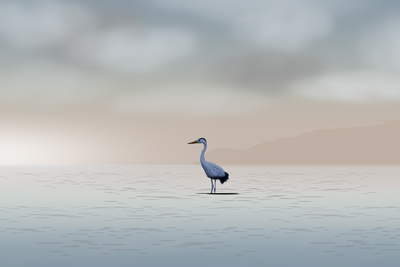
Tamaño no demasiado pequeño del que la cabeza o todo el cuerpo es adecuadamente visible

Tamaño no demasiado pequeño del que la cabeza o todo el cuerpo es adecuadamente visible
Ejemplo de [Ave] difícil de reconocer
Ejemplo de un motivo con un ojo difícil de reconocer

Aves que tienen una cara diferente de la de “aves pequeñas”, “águilas/halcones” y “aves acuáticas”
(Ejemplo: Aves con cresta complicada y cabeza acopetada)

Casos en que un ojo o el contorno del cuerpo de un ave no están muy definidos
(Ejemplo: los patrones de las plumas del cuerpo dificultan la identificación de los ojos)

Casos en que un ojo o el contorno del cuerpo de un ave no están muy definidos
(Ejemplo: entorno oscuro, plumas del cuerpo negras)

Casos en que un ojo o el contorno del cuerpo de un ave no están muy definidos
(Ejemplo: los colores o patrones de las plumas del cuerpo se asemejan al fondo)

Escena en la que se han juntado muchos pájaros
Ejemplo de un motivo que tiene una cabeza o un cuerpo difícil de reconocer

Aves que tienen una forma complicada debido a una cresta, etc.
(Ejemplo: Aves con cresta complicada y cabeza acopetada)

Caso en el que el contorno de un ave no es distinguible
(Ejemplo: Postura complicada)

Caso en el que el contorno de un ave no es distinguible
(Ejemplo: Una parte del cuerpo está oculta)

Caso en el que el contorno de un ave no es distinguible
(Ejemplo: Lugares oscuros)

Caso en el que el contorno de un ave no es distinguible
(Ejemplo: los colores o patrones de las plumas del cuerpo se asemejan al fondo)

Escena en la que se han juntado muchos pájaros
Sugerencia
- Cuando la cabeza de un ave no está enfocada, es posible que la cámara no sea capaz de reconocer fácilmente el motivo. En ese caso, enfoque la cabeza una vez. Después de eso, la cámara reconocerá el motivo más fácilmente.
* Todas las imágenes e ilustraciones utilizadas en esta página web se ofrecen únicamente con fines ilustrativos.